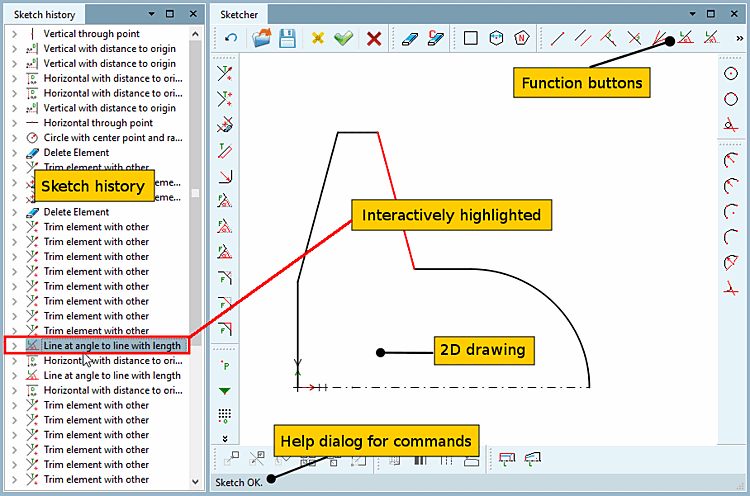Die Oberfläche des featurebasierten Sketchers ist in folgende Bereiche aufgeteilt:
Die Werkzeuge stellen die einzelnen Zeichenfunktionen im Sketcher zur Verfügung. Siehe hierzu unter Abschnitt 7.9.3, „Werkzeuge “.
Mit Klick auf einen Button wählen Sie das Werkzeug aus. Danach klicken Sie in die Zeichnung und führen den Konstruktionsschritt aus.
Der Konstruktionsschritt wird in der Sketch Historie [Sketch history] links aufgezeichnet.
Sketch Historie [Sketch history] (mit Konstruktionsschritten/Features links)
Die Sketch Historie [Sketch history] ist eine Auflistung aller Konstruktionsschritte. Sie können zu jedem Schritt zurückkehren und Änderungen vornehmen.
Sketcher (Grafikbereich rechts)
Im Grafikbereich wird der komplette Sketch mit z.T. vielen Konstruktionsschritten angefertigt.
![[Hinweis]](https://webapi.partcommunity.com/service/help/latest/pages/de/partsolutions_user/doc/images/note.png)
Hinweis Interaktive Hervorhebung: Feature in Sketch Historie [Sketch history] / 2D-Zeichnungselement im Sketcher
2D-Zeichnungen können sehr komplex sein, d.h. eine Vielzahl an Konstruktionsschritten enthalten. Damit Ihnen der Überblick nicht verloren geht, gibt es im Sketcher die interaktive Hervorhebung.
Interaktive Hervorhebung bedeutet: Zu jedem Zeichnungselement im Sketcher besteht eine Verbindung zu einem bestimmten Konstruktionsschritt in der Sketch Historie [Sketch history]. Diese Verbindung wird deutlich, sobald Sie mit dem Mauspfeil ein Zeichnungselement berühren. Dann wird dieses farblich hervorgehoben und gleichzeitig erscheint in der Sketch Historie [Sketch history] die entsprechende Feature-Zeile dunkel unterlegt. Umgekehrt wird durch Anklicken einer Feature-Zeile das zugehörige Element in der 2D-Zeichnung markiert. Siehe Abb. „Sketcher Benutzeroberfläche“.
In der Statuszeile links unten wird ein Hilfsdialog zu den Befehlen angezeigt.